Excel'de bir hücredeki metne her x karakterde bir boşluk nasıl eklenir?
Excel'de, metin dizelerini düzenli aralıklarla boşluklar ekleyerek biçimlendirmeniz gereken zamanlar olabilir. Bu, okunabilirliği artırmak, belirli sistemler için verileri biçimlendirmek veya yazdırılmak üzere içerik hazırlamak için yararlı olabilir. Excel'in bunun için özel olarak yerleşik bir işlevi olmasa da, bunu verimli bir şekilde gerçekleştirmenin birden fazla yolu vardır. Bu makale, Excel hücrelerinde her X karakterden sonra boşluk ekleme konusunda farklı yöntemleri ve optimizasyonları ele alacaktır.
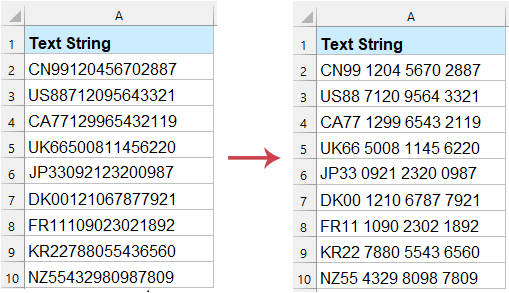
Hücrelerde her x karakterden sonra boşluk ekle / Ekle
Bir formülle hücrelerde her x karakterden sonra boşluk ekle / Ekle
Excel 365 veya Excel 2021 kullanan kullanıcılar için, TEXTJOIN(), MID() ve SEQUENCE() işlevlerini kullanan formül tabanlı bir çözüm, her X karakterden sonra dinamik olarak boşluk ekleyebilir.
Her n karakterden sonra (örneğin, her 4 karakterden sonra) bir boşluk eklemek için aşağıdakileri kullanın. Ardından formülü, diğer hücrelere uygulamak için aşağı doğru sürükleyin.
=TEXTJOIN(" ",TRUE,MID(A2,SEQUENCE(ROUNDUP(LEN(A2)/4,0),,1,4),4))
- "LEN(A2)": Hücredeki toplam karakter sayısını alır.
- "SEQUENCE(ROUNDUP(LEN(A1)/4,0),,1,4)": Her 4 karakter için başlangıç pozisyonlarına sahip dinamik bir dizi oluşturur.
- "MID(A2, ..., 4)": 4 karakterlik bölümleri çıkarır.
- "TEXTJOIN(" ", TRUE, ...)": Bu bölümleri boşluklarla birleştirir.
Kutools for Excel ile hücrelerde her x karakterden sonra boşluk ekle / Ekle
Eğer sık sık bu şekilde metin biçimlendiriyorsanız, "Kutools for Excel", sadece birkaç tıklamayla her X karakterden sonra boşluk eklemenizi sağlayan kullanıcı dostu bir yol sunar. Buna ek olarak, "Metin Ekle" özelliği daha fazla esneklik sağlar - bu özellik, sabit aralıklarla değil, aynı zamanda metnin başında, sonunda veya içinde herhangi bir özel konumda belirli karakterler eklemenizi sağlar.
Üstelik, belirli kelimelerden veya desenlerden önce veya sonra karakterler eklemek için koşullar belirleyebilirsiniz; bu da gelişmiş metin biçimlendirme ve veri işleme için güçlü bir araç haline getirir. Biçimlendirmeyi ayarlarken, verileri içe/dışa aktarmaya hazırlarken veya okunabilirliği artırırken, Kutools süreci verimli bir şekilde hızlandırır.
Kutools for Excel'i yükledikten sonra lütfen aşağıdaki adımları izleyin:
- Boşluk eklemek istediğiniz metin dizelerini seçin.
- Ardından "Kutools" > "Metin" > "Metin Ekle"ye tıklayın, aşağıdaki ekran görüntüsüne bakın:

- "Metin Ekle" iletişim kutusunda, aşağıdaki işlemleri yapın:
- Boşluk tuşuna bir kez basın ve "Metin" kutusuna tıklayın;
- Ardından, "Ekleme konumu" altında "Belirtilen konum"u seçin ve boşluğu eklemek istediğiniz konumları yazın;
- "Tamam" düğmesine tıklayın.

Sonuç: Aşağıdaki ekran görüntüsünde gösterildiği gibi, seçili hücrelerde her dört karakterden sonra boşluklar eklendi: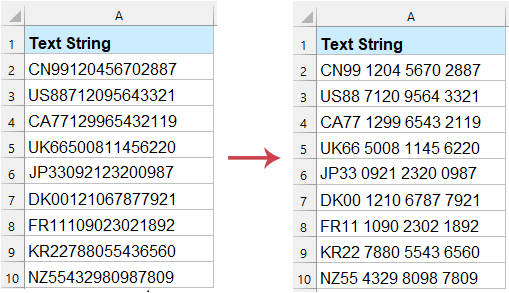
Kullanıcı Tanımlı İşlev ile hücrelerde her x karakterden sonra boşluk ekle / Ekle
Gelişmiş kullanıcılar veya büyük veri kümeleriyle çalışanlar için "Kullanıcı Tanımlı İşlev", boşlukları verimli bir şekilde eklemek için güçlü ve otomatik bir yol sunar.
- "ALT" + "F11" tuşlarını basılı tutarak "Microsoft Visual Basic for Applications" penceresini açın.
- Ardından "Ekle" > "Modül"e tıklayın ve aşağıdaki kodu "Modül" penceresine yapıştırın.
VBA kodu: Her x karakterden sonra boşluk ekle:Function InsertSpaces(ByVal txt As String, ByVal n As Integer) As String 'Updateby Extendoffice Dim i As Integer, result As String For i = 1 To Len(txt) Step n result = result & Mid(txt, i, n) & " " Next i InsertSpaces = Trim(result) End Function - Ardından, aşağıdaki formülü boş bir hücreye girin ve bu formülü diğer hücrelere uygulamak için doldurma tutamacını sürükleyin.
=InsertSpaces(A2, 4)

Bu yöntemlerden ve optimizasyon ipuçlarından yararlanarak, verilerinizin iyi biçimlendirilmiş, okunabilir ve daha fazla analiz veya raporlama için hazır olmasını sağlayarak Excel'de her x karakterden sonra boşluklar eklemeyi verimli bir şekilde gerçekleştirebilirsiniz. Formülleri, üçüncü parti araçları veya VBA'yı tercih edip etmediğinize bakılmaksızın, ihtiyaçlarınız ve beceri seviyenize uygun bir çözüm mevcuttur. Eğer daha fazla Excel ipucu ve hilesini keşfetmeye ilgileniyorsanız, web sitemiz sizin Excel'i ustalaşmanız için binlerce eğitim sunmaktadır.
İlgili makale:
Hücrelere her x karakterde belirli bir karakter nasıl eklenir / eklenir?
En İyi Ofis Verimlilik Araçları
Kutools for Excel ile Excel becerilerinizi güçlendirin ve benzersiz bir verimlilik deneyimi yaşayın. Kutools for Excel, üretkenliği artırmak ve zamandan tasarruf etmek için300'den fazla Gelişmiş Özellik sunuyor. İhtiyacınız olan özelliği almak için buraya tıklayın...
Office Tab, Ofis uygulamalarına sekmeli arayüz kazandırır ve işinizi çok daha kolaylaştırır.
- Word, Excel, PowerPoint'te sekmeli düzenleme ve okuma işlevini etkinleştirin.
- Yeni pencereler yerine aynı pencerede yeni sekmelerde birden fazla belge açıp oluşturun.
- Verimliliğinizi %50 artırır ve her gün yüzlerce mouse tıklaması azaltır!
Tüm Kutools eklentileri. Tek kurulum
Kutools for Office paketi, Excel, Word, Outlook & PowerPoint için eklentileri ve Office Tab Pro'yu bir araya getirir; Office uygulamalarında çalışan ekipler için ideal bir çözümdür.
- Hepsi bir arada paket — Excel, Word, Outlook & PowerPoint eklentileri + Office Tab Pro
- Tek kurulum, tek lisans — dakikalar içinde kurulun (MSI hazır)
- Birlikte daha verimli — Ofis uygulamalarında hızlı üretkenlik
- 30 günlük tam özellikli deneme — kayıt yok, kredi kartı yok
- En iyi değer — tek tek eklenti almak yerine tasarruf edin


